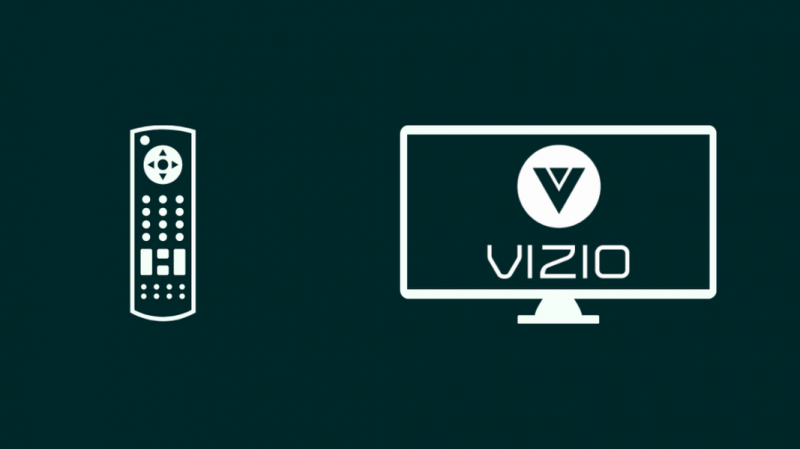من الجيد دائمًا أن يكون لديك قائمة تحقق لتحرّي الخلل وإصلاحه قبل تصعيد أي مشكلة.
لقد واجهت شخصيًا العديد من المشكلات المتعلقة بحجم الصوت على Vizio TV الخاص بي. مع وضع ذلك في الاعتبار ، لقد قمت بعمل قائمة مرجعية لحل المشكلة.
قبل أسابيع قليلة ، كنت أرغب في مشاهدة مباراة كرة قدم مهمة للغاية. كنت أنتظر طوال اليوم لمشاهدته بعد العمل.
ولكن بمجرد أن قمت بتشغيل Vizio TV الخاص بي ، شعرت بالانزعاج الشديد عندما وجدت أنه لا يوجد صوت على جهاز التلفزيون الخاص بي.
من تجربتي السابقة ، أدركت أن وجود مشكلة متعلقة بالصوت لا يعني بالضرورة وجود مشكلة فنية في التلفزيون.
يمكن أن تكون هناك أسباب واضحة جدًا ، مثل كتم صوت التلفزيون. في بعض الأحيان ، يتم توصيل جهاز إخراج الصوت بمقبس 3.5 ملم دون علمك.
لإنشاء قائمة التحقق هذه ، استعرضت بدقة خيارات الصوت على Vizio TV الخاص بي وشاهدت بعض مقاطع فيديو youtube المفيدة جدًا لفهم أساسيات نقل الصوت على أجهزة تلفزيون Vizio.
لقد قمت أيضًا بالاطلاع على الأسئلة الشائعة المتاحة عبر الإنترنت لفهم مشكلات الصوت التي يواجهها مستخدمو Vizio TV بشكل متكرر. أنا متأكد من أن قائمة التحقق هذه ستكون مفيدة لك أيضًا.
لإصلاح مستوى الصوت على Vizio TV الخاص بك ، تأكد من أن التلفزيون الخاص بك ليس في وضع كتم الصوت ، وتحقق مما إذا كان جهاز التحكم عن بعد يعمل بشكل صحيح ، وتحقق من كبل HDMI ، وتأكد من أن صندوق الأقمار الصناعية ليس في وضع كتم الصوت.
ستعمل قائمة التحقق من تحرّي الخلل وإصلاحه أدناه على حل مشكلات الصوت على Vizio TV في معظم الحالات.
تحقق مما إذا كان جهاز التحكم عن بعد يعمل
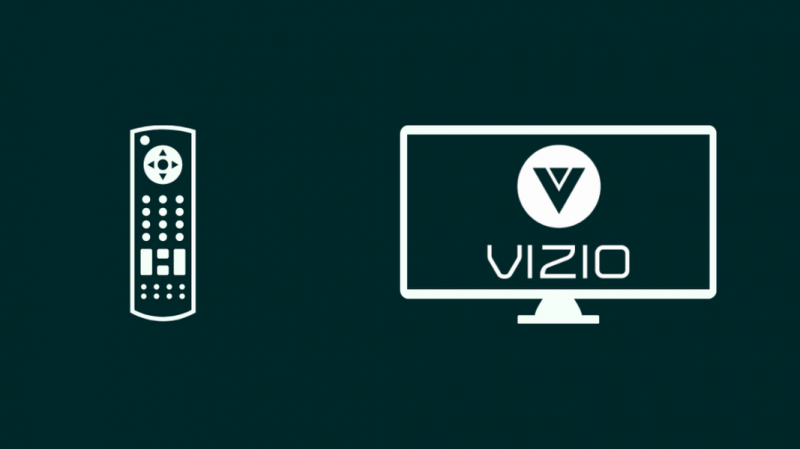
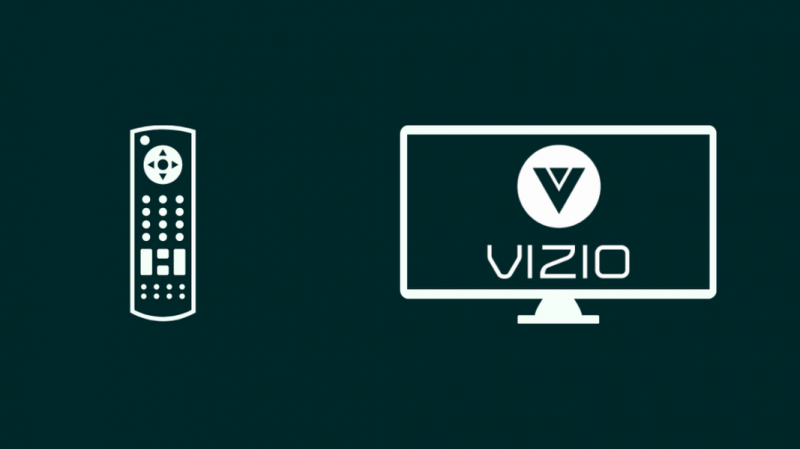
في بعض الأحيان ، بسبب البطاريات الفارغة أو مشاكل أخرى ، تتوقف أجهزة التحكم عن بعد Vizio TV عن العمل بشكل صحيح.
قد يكون هذا هو الحال معك جيدًا إذا كنت تواجه مشكلات في حجم تلفزيونك.
لذلك ، من الجيد دائمًا بدء استكشاف الأخطاء وإصلاحها عن طريق التحقق مما إذا كان جهاز التحكم عن بُعد يعمل بشكل صحيح.
قم بتشغيل التلفزيون واضغط على وظائف الصوت بجهاز التحكم عن بُعد. إذا كان التلفزيون لا يستجيب لجهاز التحكم عن بعد ، فحاول استبدال البطارية في جهاز التحكم عن بُعد.
إذا لم يعمل تغيير البطاريات ، فقد حان الوقت للأسف للحصول على جهاز تحكم عن بعد جديد.
انتقل إلى الخطوة التالية إذا وجدت أن جهاز التحكم عن بعد يعمل بشكل صحيح.
تأكد من عدم كتم صوت Vizio TV الخاص بك
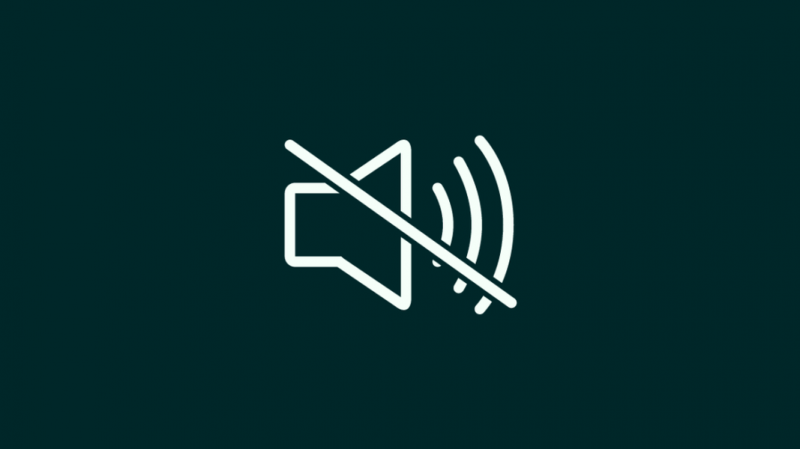
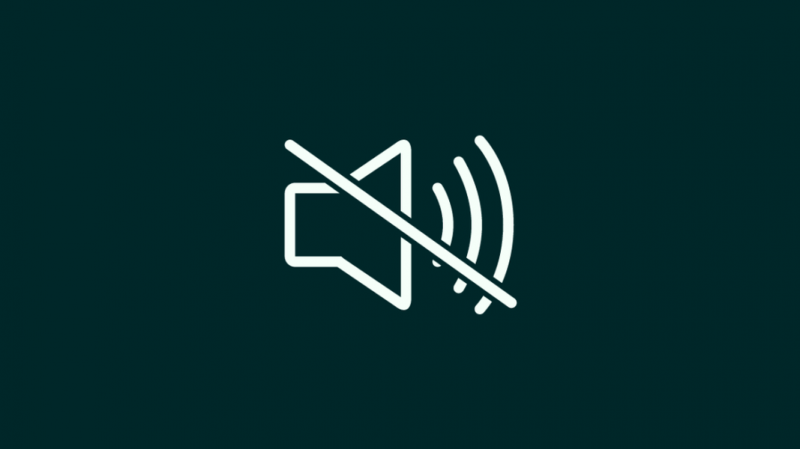
ربما تكون قد وضعت تلفزيون Vizio الخاص بك في وضع كتم الصوت. إذا كان الأمر كذلك ، فلن تسمع أي صوت من التلفزيون إذا كان هذا هو الحال.
حاول إلغاء كتم صوت Vizio TV الخاص بك عن طريق الضغط على زر كتم الصوت في جهاز التحكم عن بعد Vizio.
قد يساعدك التحقق من Vizio TV Volume إذا لم يكن تلفزيونك في وضع كتم الصوت.
تحقق من حجم Vizio TV الخاص بك
لذلك قمت بالضغط على زر كتم الصوت ولكنك لا تزال غير قادر على سماع أي شيء. قد يكون الأمر هو أن مستوى صوت التلفزيون الخاص بك قد تم ضبطه على صفر.
استخدم جهاز التحكم عن بُعد الخاص بالتلفزيون واضغط على الجانب '+' من زر الصوت.
تأكد من ضبط مستوى صوت التلفزيون على مستوى مسموع فوق الصفر.
إذا تم ضبط مستوى صوت التلفزيون بشكل صحيح ولكنك لا تزال غير قادر على سماع أي شيء ، فقد يساعدك التحقق من كابل HDMI.
تحقق من كابل HDMI الخاص بك
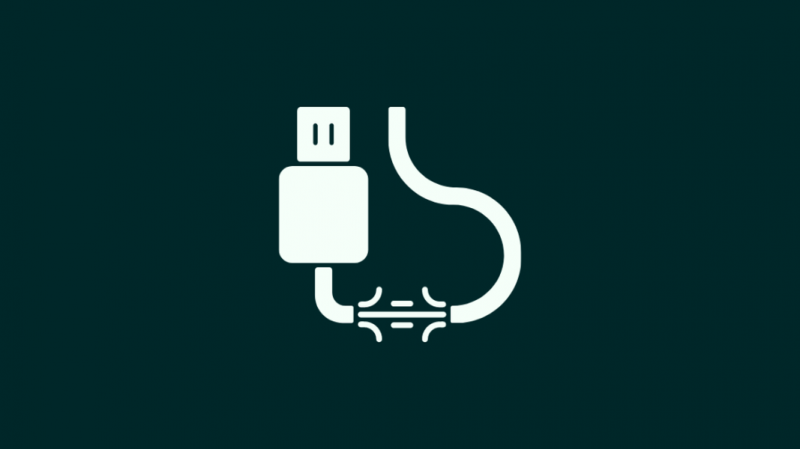
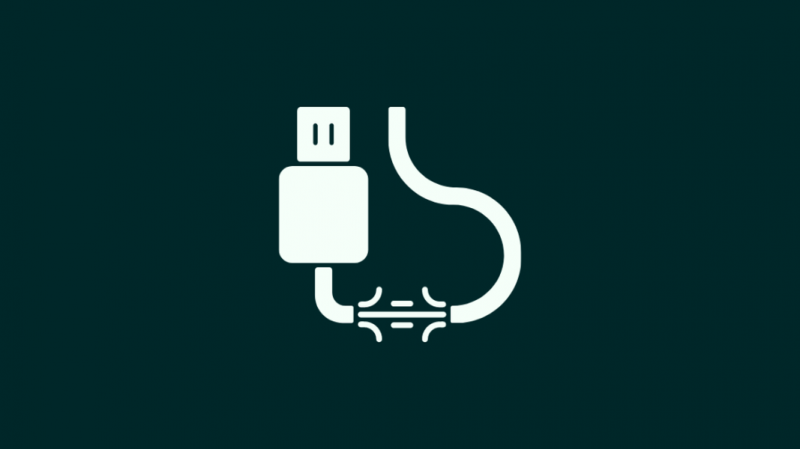
تلعب كبلات HDMI دورًا مهمًا جدًا في نقل إشارات الصوت والفيديو إلى التلفزيون.
قد يواجه Vizio TV مشكلات في مستوى الصوت إذا كان هناك خلل في كبل HDMI الذي يصل التلفزيون بجهاز خارجي.
إذا كان بإمكانك مشاهدة الفيديو على جهاز التلفزيون الخاص بك ولكن لا يوجد صوت ، فمن المحتمل جدًا أن يكون كابل HDMI معطلاً.
يمكنك محاولة استخدام كبل HDMI مختلف للتحقق من حل مشكلة الصوت.
إذا تم فرز مشكلات الصوت عند استخدام كابل آخر ، فهذا يعني أن كبل HDMI السابق الذي كنت تستخدمه كان معيبًا.
تحقق من إعدادات الصوت في جهاز الاستقبال الخاص بك
يتم إرسال إشارات الصوت والفيديو إلى التلفزيون من خلال جهاز فك التشفير إذا كنت تستخدم جهاز فك التشفير.
لذلك ، من المهم التحقق من إعداد مستوى الصوت في جهاز الاستقبال إذا كنت تواجه مشكلات في الصوت.
استخدم جهاز التحكم عن بُعد للتأكد أولاً من أن جهاز فك التشفير ليس في وضع كتم الصوت. بعد ذلك ، استخدم جهاز التحكم عن بُعد لزيادة مستوى الصوت إلى مستويات مسموعة فوق الصفر.
إذا لم يفلح ذلك ، فانتقل إلى الخطوة التالية.
تحقق مما إذا كان قد تم تمكين SAP على Vizio TV الخاص بك
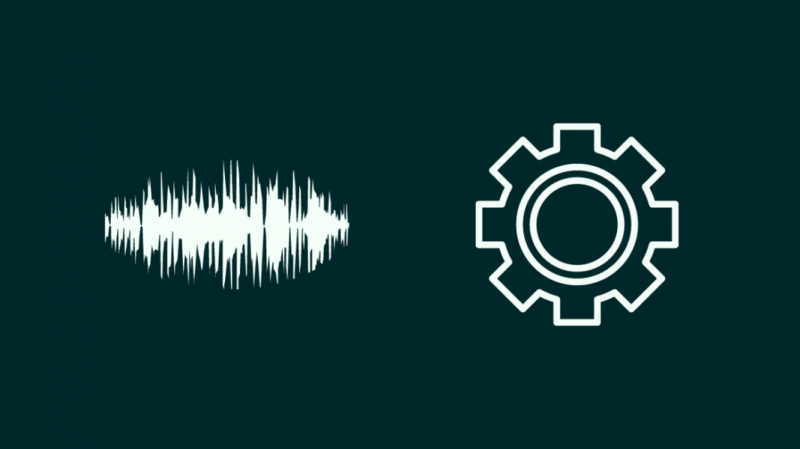
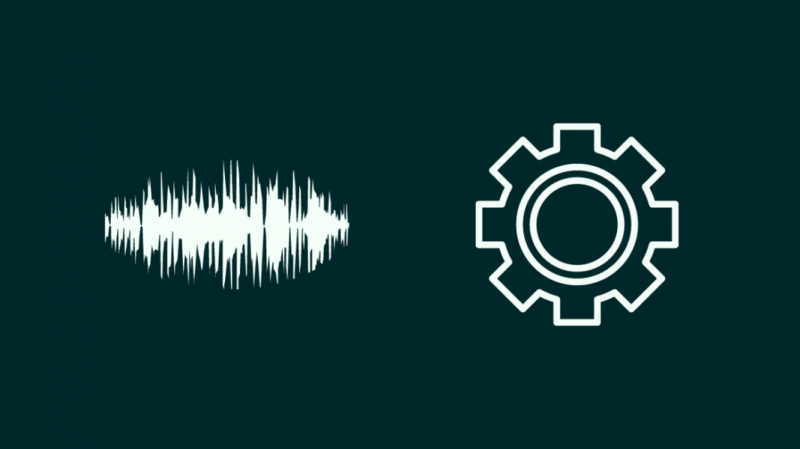
يستخدم SAP ، وهو اختصار لبرمجة الصوت الثانوي ، للاستماع إلى الفيديو على التلفزيون بلغة غير اللغة الأصلية.
عادة ما يكون دفقًا صوتيًا ثانيًا يتم تضمينه في العرض التلفزيوني.
يمكن إيقاف تشغيل SAP على جهاز التلفزيون إذا كنت ترغب في مشاهدة العرض باللغة الأصلية. تعد 'SAP' و 'Audio Select' و 'B-Audio' و 'MTS' وما إلى ذلك من تسميات قوائم شائعة لـ SAP.
اتبع هذه الخطوات للتأكد من تمكين SAP على Vizio TV الخاص بك:
- اضغط على زر 'القائمة' الموجود بجهاز التحكم عن بعد الخاص بالتلفزيون.
- حدد خيار 'الصوت' من قائمة الخيارات المتاحة.
- حدد خيار 'SAP'.
- حدد الإعداد المطلوب.
قد يساعد أيضًا إيقاف تشغيل DTS TruSurround على تلفزيون Vizio في حالة استمرار المشكلات.
قم بإيقاف تشغيل DTS TruSurround على تلفزيون Vizio
يواجه الكثير من مستخدمي Vizio TV مشكلات في مستوى الصوت بسبب إعدادات الصوت المتقدمة في التلفزيون.
قد يتسبب التعارض بين البرنامج الذي تشاهده و DTS TruSurround في حدوث مشكلات صوتية في Vizio TV.
قد يساعد إيقاف تشغيل الإعداد المتقدم في مثل هذه الحالة. لإيقاف تشغيل DTS TruSurround على Vizio TV ، اتبع الخطوات التالية:
- اذهب إلى القائمة الرئيسية.
- انتقل إلى إعدادات الصوت.
- انتقل إلى Advanced Audio.
- قم بإيقاف تشغيل DTS TruSurround.
إذا لم يفلح ذلك ، فانتقل إلى الخطوة التالية.
تحقق مما إذا كان قد تم توصيل كبل صوت 3.5 مم


لن تنقل مكبرات الصوت Vizio TV الخاصة بك أي صوت إذا تم ترك أي جهاز متصل بمقبس الصوت الخاص بالتلفزيون.
من الممكن أن يكون قد تم توصيل جهاز مثل سماعة الأذن أو سماعة الرأس من قبل.
سيرسل التلفزيون إخراج الصوت إلى الجهاز المتصل إذا كانت هذه هي الحالة.
من الواضح أن إخراج الصوت على هذه الأجهزة لن يكون مسموعًا إذا كنت لا ترتديها.
افصل الجهاز ثم حاول زيادة مستوى الصوت على التلفزيون.
قد تساعدك إعادة تعيين Vizio TV في حالة عدم توصيل أي جهاز بمنفذ الصوت.
أعد ضبط Vizio TV
إذا لم تنجح أي من الطرق المذكورة أعلاه في حل مشكلات الصوت لديك إعادة ضبط Vizio TV الخاص بك على الأرجح ستضعها في نصابها الصحيح.
- اضغط على زر 'القائمة' الموجود بجهاز التحكم عن بعد الخاص بـ Vizio.
- انتقل إلى خيار 'النظام' وحدده باستخدام جهاز التحكم عن بُعد.
- انتقل إلى وحدد خيار 'إعادة التعيين والمسؤول'.
- حدد 'موافق'
- ضع رمز الوالدين ، إذا كنت قد وضعت واحدًا يدويًا.
- إذا لم تقم بوضع أي رمز أبوي يدويًا ، فضع '0000' ككلمة مرور عندما يُطلب منك ذلك.
- حدد خيار 'إعادة تعيين'.
- اضغط موافق'
- انتظر حتى يتم إيقاف تشغيل التلفزيون.
بعد فترة ، سيتم تشغيل التلفزيون مرة أخرى وستبدأ عملية تطبيق الإعداد.
اتصل بالدعم


قد يكون من الممكن ألا يعمل أي من الأعمال المذكورة أعلاه وما زلت تواجه مشكلات في الصوت.
في مثل هذه الحالة ، يجب عليك تصعيد المشكلة وطلب المساعدة من فريق دعم عملاء Vizio.
يمكنك العثور على معلومات خدمة العملاء ذات الصلة على موقع ويب دعم Vizio .
استنتاج
ستعرف الآن أنه يمكن أن يكون هناك العديد من الأسباب التي تجعلك تواجه مشكلات صوتية على تلفزيون Vizio.
تتراوح هذه الأسباب من أشياء تقنية إلى حد ما مثل إعدادات الصوت المتقدمة إلى أشياء بسيطة جدًا ومباشرة مثل انخفاض مستوى الصوت أو مقبس مقاس 3.5 ملم متصل.
الآن بعد أن قرأت هذه المقالة ، ستكون قادرًا على التحقق من جهاز التلفزيون الخاص بك بحثًا عن كل من المشكلات البسيطة والتقنية نسبيًا.
سيؤدي ذلك إلى حل مشكلات الصوت في معظم الحالات ومساعدتك في استعادة الصوت بسرعة. آمل أن يساعد هذا.
قد تستمتع أيضًا بالقراءة
- هل يوجد مقبس سماعة رأس على تلفزيونات Vizio؟ كيفية الاتصال بدونها
- Vizio TV No Signal: إصلاحه بسهولة في دقائق
- صوت تلفزيون Vizio ولكن بدون صورة: كيفية الإصلاح
- تلفزيون Vizio على وشك إعادة التشغيل: كيفية استكشاف الأخطاء وإصلاحها
- كيفية تنزيل التطبيقات على Vizio TV بدون زر V: دليل سهل
أسئلة مكررة
هل يحتوي تلفزيون VIZIO على أزرار الصوت؟
نعم ، تحتوي أجهزة تلفزيون Vizio على أزرار مستوى الصوت في الوحدة. عادة ما تكون على جانب التلفزيون أو خلفه ، حسب الطراز.
كيف يمكنني إعادة ضبط الصوت على تلفزيون VIZIO الخاص بي؟
اتبع هذه الخطوات لإعادة ضبط Vizio TV الخاص بك:
- اضغط على زر 'القائمة' الموجود بجهاز التحكم عن بعد الخاص بـ Vizio.
- انتقل إلى خيار 'النظام' وحدده باستخدام جهاز التحكم عن بُعد.
- انتقل إلى وحدد خيار 'إعادة التعيين والمسؤول'.
- حدد 'موافق'
- ضع رمز الوالدين ، إذا كنت قد وضعت واحدًا يدويًا.
- إذا لم تقم بوضع أي رمز أبوي يدويًا ، فضع '0000' ككلمة مرور عندما يُطلب منك ذلك.
- حدد خيار 'إعادة تعيين'.
- اضغط موافق'
انتظر حتى يتم إيقاف تشغيل التلفزيون.
للقيام بإعادة ضبط بسيطة ، قم بتوصيل التلفزيون الخاص بك من المقبس الخاص به ، وانتظر لمدة 60 ثانية كاملة ثم قم بتوصيله مرة أخرى.
كيف يمكنني خفض مستوى الصوت على تلفزيون Vizio بدون جهاز تحكم عن بُعد؟
يمكنك خفض مستوى الصوت على تلفزيون Vizio بدون جهاز تحكم عن بعد باستخدام الأزرار الموجودة في الوحدة.
يمكنك العثور على الأزرار إما على جانب التلفزيون أو في الخلف. يمكنك أيضًا القيام بذلك باستخدام جهاز التحكم عن بُعد لتطبيق Smart Cast على هاتفك.